リーグ・オブ・レジェンドの解像度を適切に設定する方法
リーグ オブ レジェンドをプレイするときにコンピューターの解像度を調整すると、画面解像度が黒い画面に調整されてしまうことが多い友人がいます。どうすればよいですか?実はパソコンの画面の解像度も自由に調整できるので、詳しく見てみましょう。
League of Legendsの解像度設定方法
1. まず、デスクトップの何もないところを右クリックし、「ディスプレイ設定」を選択し、
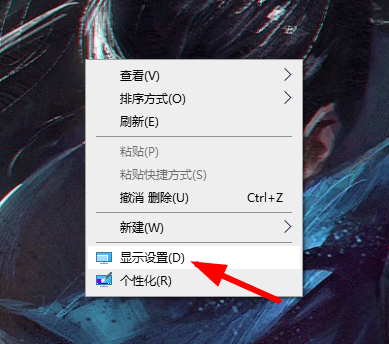
2. 左側の列で「ディスプレイ」を見つけ、推奨解像度として解像度を選択します。推奨事項がない場合は、通常、「1920X1080」、
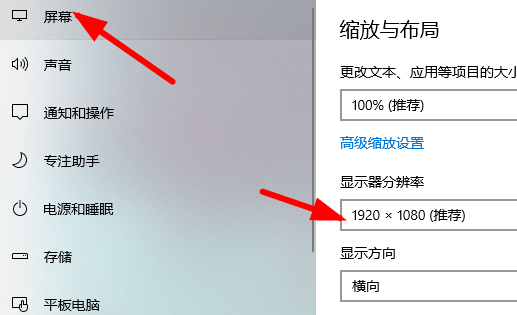
3 を選択します。設定後もユーザーがまだ満足していない場合は、笑、
を開きます。 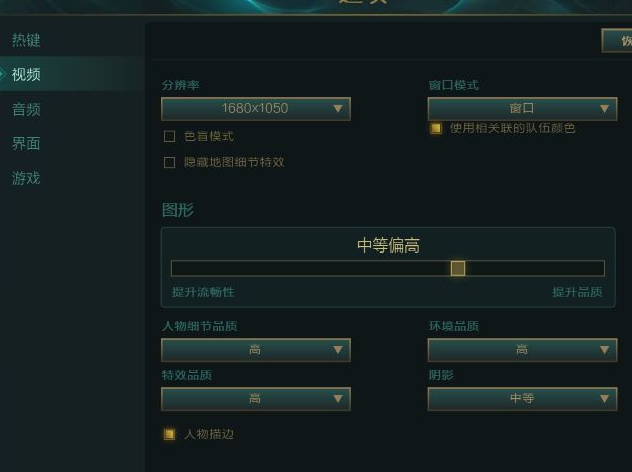
4. ゲームの進行中に ESC キーを押して、オプション ダイアログ ボックスをポップアップ表示します。オプション ダイアログ ボックスの右側にあるビデオ オプションを選択し、解像度を解像度に調整します。先ほどコンピューター システムによって推奨されたものを選択し、[OK] をクリックします。 (またはクリックしてデフォルト設定に戻します)
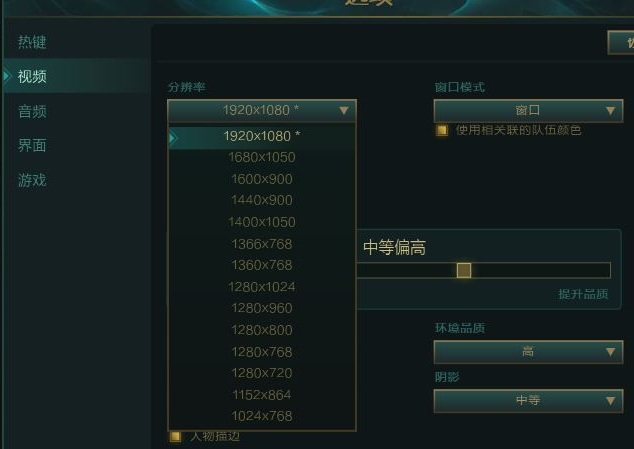
解像度関連の問題: 解像度を調整できません | 解像度が 1920x1080 ではありません | win10 の解像度を設定できません
以上がリーグ・オブ・レジェンドの解像度を適切に設定する方法の詳細内容です。詳細については、PHP 中国語 Web サイトの他の関連記事を参照してください。

ホットAIツール

Undresser.AI Undress
リアルなヌード写真を作成する AI 搭載アプリ

AI Clothes Remover
写真から衣服を削除するオンライン AI ツール。

Undress AI Tool
脱衣画像を無料で

Clothoff.io
AI衣類リムーバー

AI Hentai Generator
AIヘンタイを無料で生成します。

人気の記事

ホットツール

メモ帳++7.3.1
使いやすく無料のコードエディター

SublimeText3 中国語版
中国語版、とても使いやすい

ゼンドスタジオ 13.0.1
強力な PHP 統合開発環境

ドリームウィーバー CS6
ビジュアル Web 開発ツール

SublimeText3 Mac版
神レベルのコード編集ソフト(SublimeText3)

ホットトピック
 7500
7500
 15
15
 1377
1377
 52
52
 78
78
 11
11
 19
19
 54
54
 Win10でLeague of Legends LOLをプレイするときに不完全な全画面表示の問題を解決するにはどうすればよいですか?
Jul 01, 2023 pm 07:53 PM
Win10でLeague of Legends LOLをプレイするときに不完全な全画面表示の問題を解決するにはどうすればよいですか?
Jul 01, 2023 pm 07:53 PM
Win10でLeague of Legends LOLをプレイするときに不完全な全画面表示の問題を解決するにはどうすればよいですか?リーグ・オブ・レジェンドは人気のあるゲームです。プレイヤーもたくさんいますが、最近、win10 システムを使用している一部のユーザーが、リーグ オブ レジェンドをプレイするときに全画面表示が不完全であると報告しています。以下のエディターは、Windows 10 でリーグ オブ レジェンド LOL をプレイする際に不完全な全画面表示の問題を解決するためのガイドをまとめました。興味がある場合は、エディターをフォローして以下をご覧ください。 Win10 でリーグ・オブ・レジェンド LOL をプレイする際に不完全な全画面表示が発生する問題の解決策 1. 図に示すように、「ESC」キーを押してシステム設定を開き、ビデオ オプションをクリックします。 2. 現在選択されている解像度を「解像度」に書き留め、ドロップダウン メニューをクリックして、次のような別の解像度を選択します。
 リーグ・オブ・レジェンドのプレイ中にブルースクリーンを表示せずにコンピューターを再起動する方法
Feb 13, 2024 pm 07:12 PM
リーグ・オブ・レジェンドのプレイ中にブルースクリーンを表示せずにコンピューターを再起動する方法
Feb 13, 2024 pm 07:12 PM
最も人気があり影響力のあるオンライン ゲームの 1 つとして、LOL には膨大なユーザー ベースがあります。しかし、最近多くの友人が、LOL をプレイ中にブルー スクリーンが表示されると編集者に報告しました。これは本当にひどいことです。どう対処すればよいでしょうか?ここでは、編集者が LOL ブルー スクリーンを解決するためのヒントをいくつか紹介します。笑 ブルースクリーンの解決策: 理由1、コンピュータ自体のメモリが不足しているため、ブルースクリーンの解決策が発生します: ハードディスクの空き容量が不足している問題を解決するには、いくつかの対策を講じることができます。まず、ハード ドライブにあまり多くのファイルやデータを保存しないようにし、不要になったファイルをいくつか削除してみてください。次に、システムによって生成された一時ファイルを定期的にクリーンアップするには、システム独自のクリーニング ツールまたはサードパーティのクリーニング ソフトウェアを使用できます。さらに、
 Lexar & BLG 共同ギフトボックス発売:限定カラーマッチングメモリ、SSD、キーホルダー、Tシャツ
May 09, 2024 pm 04:07 PM
Lexar & BLG 共同ギフトボックス発売:限定カラーマッチングメモリ、SSD、キーホルダー、Tシャツ
May 09, 2024 pm 04:07 PM
5 月 9 日のこのウェブサイトのニュースによると、Lexar は、限定カラーのメモリ モジュール、SSD、キーチェーン、半袖 T シャツを含む、BLG リーグ オブ レジェンド チーム向けの共同ブランド ギフト ボックスの発売を発表しました。 ARESPCIe4.0 ソリッド ステート ドライブ 4TB (BLG 限定版) ARESSSD4TB PCB マザーボード × 1 ARESSSD クラシック冷却パッチ × 1 BLG 限定カラーマッチング冷却パッチ × 1 BLG 限定カラーマッチング冷却ベスト × 1 冷却ベスト専用ドライバー × 1 ARESRGBDDR5640016GBx2 (BLG 限定版) ) カスタマイズされた BLG メンバーイメージのキーホルダー x5 カスタマイズされた BLG 半袖 T シャツ x1 本サイトの問い合わせによると、限定ギフトボックスの価格は 3,499 元で、Bilibili の公式プラットフォームで先行販売されています。参考までに、ARES
 リーグ・オブ・レジェンドの解像度を適切に設定する方法
Jan 08, 2024 am 08:45 AM
リーグ・オブ・レジェンドの解像度を適切に設定する方法
Jan 08, 2024 am 08:45 AM
多くの友人がリーグ オブ レジェンドをプレイするときにコンピューターの解像度を調整すると、画面解像度が黒い画面に調整されていることを発見しました。実はパソコンの画面の解像度も自由に調整できるので、詳しく見てみましょう。リーグ・オブ・レジェンドの解像度設定方法 1. まず、デスクトップの何もないところを右クリックし、「ディスプレイ設定」を選択します 2. 左の列にある「ディスプレイ」を見つけて、推奨解像度として解像度を選択します。推奨がない場合は、一般的に「1920X1080」を選択します 3. 設定後もユーザーが満足できない場合は、開いてください (笑) 4. ゲームの進行中に ESC キーを押して、オプション ダイアログ ボックスをポップアップします。オプション ダイアログ ボックスの右側で [ビデオ] を選択し、解像度をコンピューター システムが推奨する解像度に調整します。
 モルガナさんは本当に美しいですね! 「リーグ・オブ・レジェンド」2024年青白磁器シリーズモデル公開
Feb 15, 2024 pm 03:09 PM
モルガナさんは本当に美しいですね! 「リーグ・オブ・レジェンド」2024年青白磁器シリーズモデル公開
Feb 15, 2024 pm 03:09 PM
「リーグ・オブ・レジェンド」テストサーバーは、2024年の青と白の磁器シリーズの一連のモデル写真を公開しました。なお、本コンテンツはテストサーバーのものであり、詳細は正式サーバーの立ち上げ次第となります。
 Windows 7をマウスだけで起動するときに黒い画面が表示される問題を解決する方法
Jul 20, 2023 pm 08:01 PM
Windows 7をマウスだけで起動するときに黒い画面が表示される問題を解決する方法
Jul 20, 2023 pm 08:01 PM
win7 システムが起動すると、直接システム操作に入ります。起動後、画面が長時間真っ暗でシステムに入れません。マウスの矢印だけが表示されます。しばらく待つと、同じ問題が発生します。今日はwin7の起動について編集者がお伝えします マウスだけで画面が真っ暗になる場合の解決策を見てみましょう。方法 1: タスク マネージャーのプロセス エラーが発生した場合は、プロセスを再起動してください 1. 黒い画面インターフェイスで Ctrl+Alt+Del ショートカット キーを押します。図のようなインターフェイスが表示されても、心配する必要はありません。タスク マネージャーを選択します。 2. タスク マネージャーを開きます。上のファイルをクリックし、[新しいタスクの実行] を選択します 3. 新しいタスク ウィンドウが表示され、Explorer.exe と入力して、[OK] をクリックします 方法 2: セーフ モードに移行して黒い画面の問題を解決する 1. 再起動
 リーグ・オブ・レジェンドモバイルゲームのエロメカニズムの紹介
Mar 25, 2024 pm 06:36 PM
リーグ・オブ・レジェンドモバイルゲームのエロメカニズムの紹介
Mar 25, 2024 pm 06:36 PM
モバイルゲーム『リーグ・オブ・レジェンド』もPCゲームと同様に特殊な仕組みや隠し機構が多く、マッチングの仕組みの中にeloという仕組みがありますが、eloの仕組みとは一体何を指すのでしょうか?以下のエディターが、モバイル ゲーム『リーグ・オブ・レジェンド』の elo メカニズムについて紹介しますので、興味のある方はぜひご覧ください。 League of Legends モバイル ゲームの elo メカニズムの紹介 1. まず第一に、elo メカニズムは PC ゲームの隠しポイントのメカニズムに似ています。PC ゲームをプレイしたことがあるプレイヤーなら、隠しポイントが何を意味するのかよく理解できるでしょう。 。 2. 隠しポイントのメカニズムは MOBA ゲームで一般的なメカニズムです. プレイヤーのランキングと毎日のゲーム成績が隠しポイントに影響します. 隠しポイントはゲーム内に表示されません. プレイヤーはゲーム内で見ることができず、使用することしかできません視聴する特別なチャンネル。 3. したがって、プレイヤーは自分が強いと考える必要があります
 リーグ・オブ・レジェンドモバイルゲームのウエスタンシャドウの新しいスキンがオンラインになりました!
Feb 24, 2024 am 11:00 AM
リーグ・オブ・レジェンドモバイルゲームのウエスタンシャドウの新しいスキンがオンラインになりました!
Feb 24, 2024 am 11:00 AM
2024 年の春節休暇中に残高が不足しており、召喚士の活力が底にあります。どうすればよいですか? 2 月 23 日より、「リーグ オブ レジェンド モバイル ゲーム」の新バージョンが正式に開始され、新しいヒーロー「ブレード シャドウ タロン」がリーグ オブ レジェンド モバイル ゲーム キャニオンに正式にログインします。また、ルシアン、レオナ、タロン、サミラ、トゥイッチ、カタリナがすべて登場する新しい「シャドウ オブ ザ ウェスト」シリーズのスキンも登場します。シリーズ。さらに、「Vitality Project」シリーズのアクティビティも同日開始され、簡単でシンプルなアクティビティタスクを行うには、3人または5人の友達にゲームにログインしてもらうだけで、「Samsung Guardian」を受け取ることができます。スピリット - ロック ティー トレジャー」、絵文字パックなど。 豊富な報酬でプレイヤーが元気に戦えます! 地獄が走り、シャドウが帰ってきます! ウエスタン シャドウ シリーズのスキンはモバイル ゲームにログインされています キャニオン「ウエスタン シャドウ」シリーズのスキン品質プレイヤー




